close
4/9就準備要跟MSN說掰掰了,歐~要真的跟小綠人說再見了,那裏有不少青春回憶阿!大學與剛出社會工作時每天都在登登登,不過後來公司同事都用Skype,就一整個很少開MSN了。 (這樣子算透露年紀嗎? XD) 也正巧看到今天PChome & Skype更新了Skype版本,來更新把我的Skype跟MSN整合一下好了,我拖了許久阿!(一直情感上不願意面對 XD)
PChome & Skype最新版號(2013/3/1更新):6.2.75.106
下載網頁:http://skype.pchome.com.tw/download.html
以下為更新安裝的操作步驟:1.前往PChome & Skype官網-下載網頁,點選「免費下載Skype」下載網頁:http://skype.pchome.com.tw/download.html

- 2.檔案下載完畢後,點兩下就會進入軟體更新流程

- 3.選擇語言-繁體中文,然後會出現Skype條款等文字,你要在按「我同意,下一步」

- 4.畫面會開始更新你的Skype,就耐心等候吧!

- 5.更新完畢,出現MSN帳號登入的畫面,登入你的MSN帳號。

- 6.進入MSN與Skype合併的流程,如果你已經有Skype帳號了,請點選「我擁有Skype帳戶」,如果你沒有Skype帳號,請點選「我是Skype新手」。
因為我有Skype,所以我就點選了「我擁有Skype帳戶」了!
- 7.登入Skype帳號
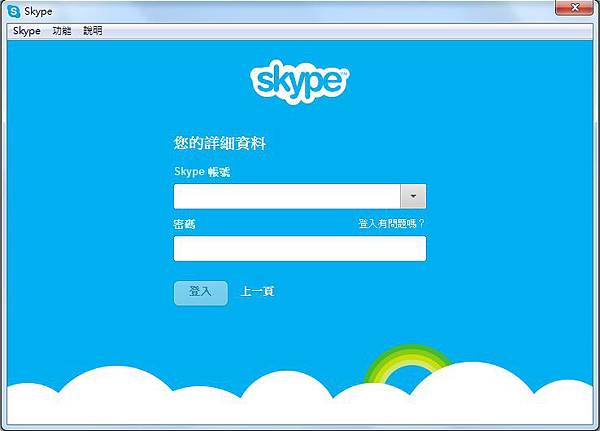
- 8.完成Skype與MSN帳號合併。這時會出現你兩邊的帳號名稱與圖示。點選「繼續」

- 9.出現很熟悉的Skype的畫面,MSN的連絡人就出現了。在Skype軟體中MSN連絡人分類叫「Messager」

不過這裡有個很不方便的問題,原本MSN連絡人的分類都消失了,全部合並在這個「Messager」的連絡人分類中,嗚嗚嗚~我的分類阿!(大哭跑走)

如果你現在懶的把MSN連絡人重新分類,那你在這邊的Skype + MSN合併動作就都完成了!(汗) 已經開始踏上了展新的通訊軟體使用的路程。這幾天聽不到”登登登”或許會有點不習慣,我想,時間會沖淡一切的~~~
假如,你還有餘力要來重新設定MSN連絡人的分類,請接著往下看吧!
- 1.在Skype軟體內最上方的功能選項,請選擇「連絡人」->「連絡人群組」->「新增群組」

- 2.輸入群組名稱,這裡我建議可以輸入「MSN-XXX」(XXX是你原來在MSN的分類名稱),這樣子比較好辨認。
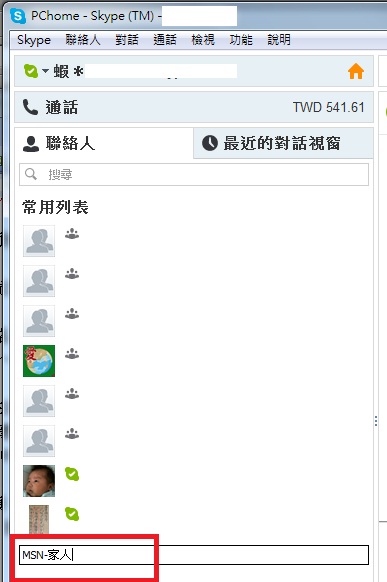
- 3.重點來了,你需要一個一個把MSN連絡人,重新加入到你新設定好的分類中。恩!我想~朋友多的可能要花上個幾天,就慢慢來吧!(辛苦你了)

PChoem & Skype 官方教學說明:http://skype.pchome.com.tw/skype_intro/teach_install.html
Q&A:有問題請點這
文章標籤
全站熱搜


 留言列表
留言列表
